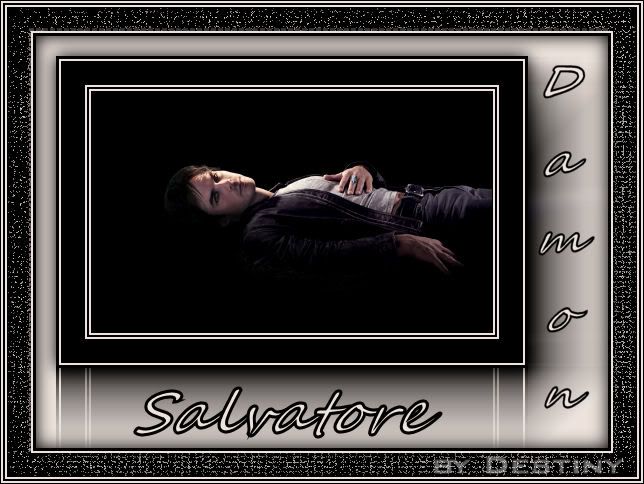|
|
|
Rahmen - "Elefanten im Wasser" {PSP, für Anfänger geeignet}
in Tutorials 16.05.2010 23:05von jazzy • 1.500 Beiträge

1.
Zunächst ein Bild auswählen. Die längste Seite sollte jedoch nicht länger als 400 Pixel sein (gegebenenfalls verkleinern).
2.
Mit der Pipette eine hellere Vordergrund- und eine dunklere Hintergrundfarbe direkt aus deinem Bild auswählen. (Vordergrundfarbe mit der linken Maustaste, Hintergrundfarbe mit der rechten Maustaste)
3.
Im Ebenenmanager eine neue Rasterebene anlegen und diese neue Ebene aktivieren.
4.
Alles auswählen (Crlt/strg + a oder Auswahl => alles auswählen)
5.
Effekte => 3D => Aussparung, mit den Werten:
vertikal und horizontal: 0
Deckfähigkeit: 66
Unschärfe: 33
Farbe: schwarz
6.
Auswahl aufheben (Crlt/strg + d oder Auswahl => Auswahl aufheben)
7.
Rand hinzufügen über Bild => Rand hinzufügen (darauf achten, dass bei Symmetrisch ein Haken gesetzt ist)
1px (Pixel) schwarz
2px der hellen Farbe
2px der dunkelen Farbe
2px der hellen Farbe
1px schwarz
20px der dunkelen Farbe
8.
Den 20px Rand mit dem Zauberstab markieren. Bei den Einstellungen KEINEN Haken bei 'Antialiasing' setzen!
Über Effekte => 3D => Aussparung folgende Werte einsetzen:
vertikal und horizontal: 0
Deckfähigkeit: 100
Unschärfe: 20
Farbe: schwarz
9.
Rand hinzufügen über Bild => Rand hinzufügen (Haken bei Symmetrisch gesetzt)
1px schwarz
2px der dunkel Farbe
2px der hellen Farbe
2px der dunkelen Farbe
1px schwarz
10.
Einen weiteren Rand in der hellen Farbe hinzufügen, allerdings den Haken bei Symmetrisch entfernen. Hierfür folgende Werte verwenden: links und oben 20 Pixel, rechts und unten 80 Pixel
11.
Den asymmetrischen Rand mit dem Zauberstab markieren.
Effekte => Verzerrungseffekte => Wind (Werte: „von links“, Windstärke: 100)
12.
Bild => Nach links drehen
13.
Den Verzerrungseffekt (Wind) wiederholen
14.
Bild => Nach rechts drehen
15.
Erneut eine Aussparung über Effekte => 3D => Aussparung mit folgenden Werten:
vertikal und horizontal: 0
Deckfähigkeit: 100
Unschärfe: 25
Farbe: schwarz
16.
Auswahl aufheben (Crtl/Strg + d)
17.
Rand hinzufügen über Bild => Rand hinzufügen (Haken bei Symmetrisch gesetzt)
1px schwarz
2px der dunkel Farbe
2px der hellen Farbe
2px der dunkelen Farbe
1px schwarz
20px der dunklen Farbe
18.
Den dunklen Rand mit dem Zauberstab auswählen und über Effekte => Textur => Antikes Mosaik
Anzahl der Spalten/Zeilen: 80
Steinchendeckfähigkeit: 80
Fugenbreite: 2
Fugendeckfähigkeit: 80
19.
Erneut eine Aussparung über diesen Rand legen, mit Unschärfe 20.
20.
Auswahl aufheben
21.
Rand hinzufügen über Bild => Rand hinzufügen (symmetrisch)
1px (Pixel) schwarz
2px der hellen Farbe
2px der dunkelen Farbe
2px der hellen Farbe
1px schwarz
Wenn du möchtest kannst du nun noch einen schönen und passenden Schriftzug hinzufügen. Zum Abschluss noch dein Wasserzeichen drauf und schon kannst du dein Werk als jpg-Datei abspeichern.

RE: Rahmen - "Elefanten im Wasser" {PSP, für Anfänger geeignet}
in Tutorials 17.05.2010 22:21von Kiwi • Besucher | 3.245 Beiträge
So, getestet und keine Fehler gefunden (bis auf meine eigene Doofheit, weil ich zu flüchtig gelesen habe... ![]() ). Lässt sich super nacharbeiten!
). Lässt sich super nacharbeiten!
Hier ist mein Werk: 
Danke für das schöne Tut, Jaz!
Hab mein Bild nochmal korrigiert und in deinem Tut auch das mit der Einstellung beim Zauberstab vermerkt - hoffe, das ist ok. ^^

 Besucher Besucher
0 Mitglieder und 3 Gäste sind Online |
 Forum Statistiken Forum Statistiken
Das Forum hat 744
Themen
und
27544
Beiträge.
|
 | Einfach ein eigenes Forum erstellen | ©Xobor.de |

 Antworten
Antworten